来源:互联网 | 时间:2024-11-16 19:43:57
我们在使用win11系统的时候有时候需要切换窗口,但是不少的用户们表示win11快捷键切换窗口失败怎么办?用户们可以直接的点击开始菜单下的运行,然后选择windows组件来进行操作就可以了。下面就让本站来为用户们来仔细的介绍一下win11快
我们在使用win11系统的时候有时候需要切换窗口,但是不少的用户们表示win11快捷键切换窗口失败怎么办?用户们可以直接的点击开始菜单下的运行,然后选择windows组件来进行操作就可以了。下面就让本站来为用户们来仔细的介绍一下win11快捷键切换窗口失败问题解析吧。
1、首先右键开始菜单,打开“运行”(如图所示)。
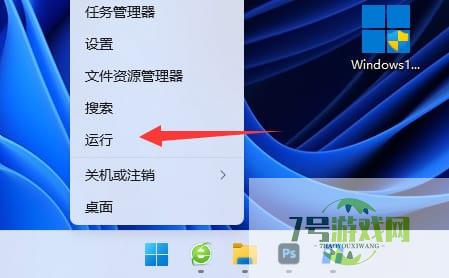
2、接着输入“gpedit.msc”并回车打开组策略(如图所示)。
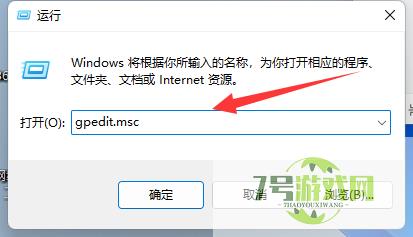
3、然后进入左边用户配置下的“Windows组件”(如图所示)。
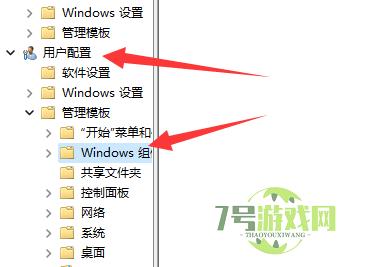
4、再打开右边“文件资源管理器”(如图所示)。
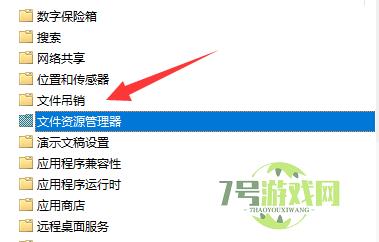
5、随后打开“关闭Windows键热键”功能(如图所示)。
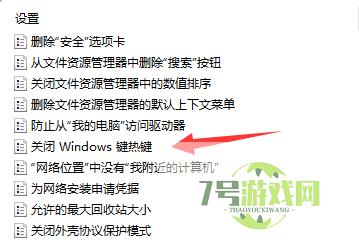
6、最后将它改成“未配置”或“已禁用”并确定保存即可(如图所示)。
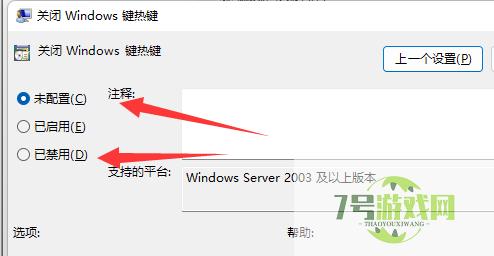
win11状态栏错位怎么办?windows11任务栏错位问题解析
阅读win11进入安全模式快捷键怎么设置? Shift+右键点击桌面进入安全模式技巧
阅读win11右键菜单显示不完怎么办? 右键菜单恢复为完整展开模式技巧
阅读Win11预览版22635.3276系统托盘怎么启用Windows Studio Effects 按钮?
阅读win11文件夹加密失败怎么办? win11文件夹加密无法勾选的解决办法
阅读gamingoverlay怎么办? Win11游戏弹窗ms-gamingoverlay的多种解决办法
阅读Win11怎么关闭触控反馈小圆圈? win11启用或禁用触控指示器的技巧
阅读win11如何快速切换声音输出 win1快速切换声音输出方法
阅读




